Control de acceso: cómo configurar el inicio de sesión para acceder a los programas de software AuE
Autor: Larissa Romeu - Data: 13/12/2019
Cuando compartimos la computadora con algunas personas, ya sea de trabajo o personales, sentimos la necesidad de bloquear el acceso a algunos programas. La AuE Software tiene esta opción, por lo que puede ingresar un nombre de usuario y contraseña, para que solo aquellos que lo tengan puedan acceder.
En este número de la revista AuE Paisajismo Digital de este mes, aprenderemos cómo configurar este inicio de sesión.
Cómo ingresar al inicio de sesión para el control de acceso del software AuE:
Con AuE LandOFFICE abierto, arrastre la barra de herramientas hasta el final y, en complementos, haga clic en Control de acceso.
Controle de acceso.
Se abrirá una nueva ventana, donde podremos ingresar la información necesaria para bloquear el acceso al software. Para hacer esto, hagamos clic en Agregar; Esto ingresará automáticamente el perfil para Admin.
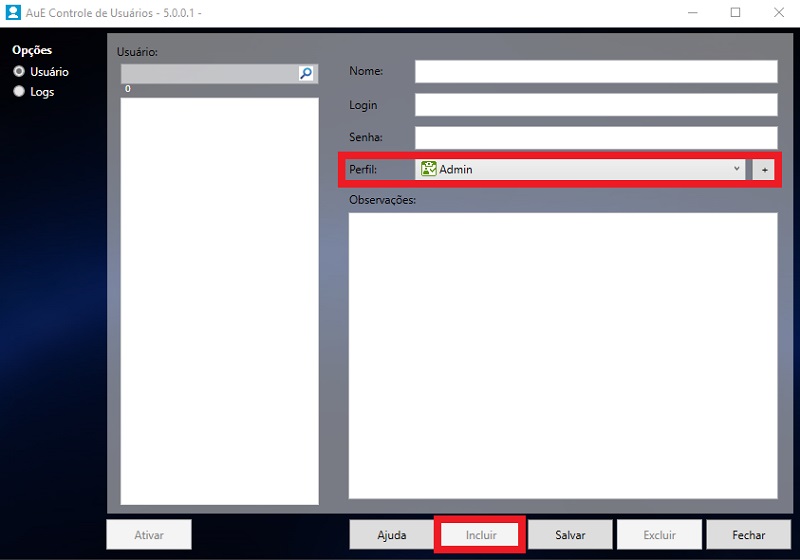
Agregar un nuevo usuario.
Ahora, completemos la información solicitada. Agreguemos el nombre, inicio de sesión, contraseña y también podemos cambiar el perfil.
Podemos tener varios perfiles con diferentes usuarios y contraseñas, ellos son:
1) Administrador: tiene acceso a todas las herramientas de software;
2) Usuario: hay restricción de algunas funciones;
3) Diseñador: solo las herramientas para dibujar estarán disponibles para él;
4) Mantenimiento: solo las herramientas utilizadas para reparar el software estarán disponibles en este perfil.
En este ejemplo, conservemos al administrador. También podemos agregar observaciones que consideremos necesarias.
Después de completar todos los datos, haremos clic en guardar y confirmaremos la inclusión del usuario haciendo clic en Sí.
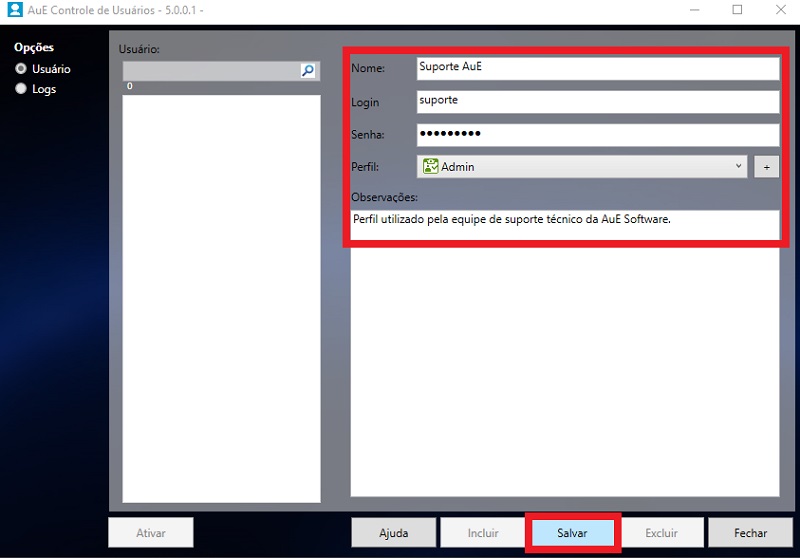
Introducción de datos de acceso para un nuevo usuario.
Después de registrarse, el usuario aparecerá en el lado izquierdo de la pantalla. Hagamos clic en él y luego haga clic en Activar.
Hecho esto, se abrirá otra ventana. En él, marcaremos qué programas queremos bloquear. Después de marcar el deseado, haremos clic en Aplicar y luego en Cerrar.
Marcar los programas para bloquear
Marcar los programas a bloquear.
Ahora podemos guardar nuevamente y cerrar la ventana de registro de control de acceso.
Cuando intentemos abrir uno de los programas previamente seleccionados, aparecerá la siguiente pantalla. En él, ingresaremos el nombre de usuario y contraseña registrados.
Pantalla de inicio de sesión para acceder al programa.
Cómo quitar AuE Software Access Control Login y Password:
Abra la pantalla de control de acceso, seleccione el usuario, haga clic en activar y desactive los programas seleccionados. A continuación, hagamos clic en Eliminar. A continuación, confirmaremos la eliminación, guardar y cerrar.
Eliminar un usuario registrado.
Importante: Al bloquear todas las herramientas de software, incluido el Control de acceso, debe anotar la contraseña. Si lo olvida, deberá ponerse en contacto con el centro de soporte de AuE Software para realizar la reserva. Este inicio de sesión y contraseña no se revelan, en este caso, se realizará mediante acceso remoto.
Le puede interesar:
PhotoLANDSCAPE: Proyecto de Paisajismo con Jardín de Letras.PhotoLANDSCAPE 2018: Organizamos el contenido para usted.PhotoLANDSCAPE 2018: Efecto de video.
Anterior Siguiente